Wie erhöht ich den Speicher des C -Laufwerks in Windows 10?
Wenn Sie ein Windows 10 -Benutzer sind, wissen Sie, wie frustrierend es sein kann, wenn Ihr C -Laufwerk schnell ausgeht. Mit der Menge an Programmen und Dateien, die auf Ihrer Festplatte gespeichert sind, ist es einfach, mit der Menge an Platz zu überwältigen, die eingenommen wird. Glücklicherweise gibt es einige einfache Methoden, um den Platz auf Ihrem C -Laufwerk zu erhöhen, damit Sie sicherstellen können, dass Ihr Computer reibungslos ausgeführt wird. In diesem Artikel werden wir besprechen, wie Sie den C -Laufwerk in Windows 10 erhöhen, damit Sie Ihren Speicher maximieren und Ihren Computer effizient laufen lassen können.
Wie erhöht ich den Speicher des C -Laufwerks in Windows 10?
- Klicken Sie mit der rechten Maustaste auf das Laufwerk C: Drive und wählen Sie Eigenschaften.
- Klicken Aufräumarbeiten, dann auswählen Systemdateien aufräumen.
- Aktivieren Sie die Kästchen der Dateien, die Sie löschen möchten, und klicken Sie dann auf OK.
- Klicken Sie mit der rechten Maustaste auf das Laufwerk C: Drive und wählen Sie Volumen erweitern.
- Klicken NächsteWählen Sie dann den zusätzlichen Speicherplatz aus und klicken Sie auf Nächste wieder.
- Klicken Beenden.
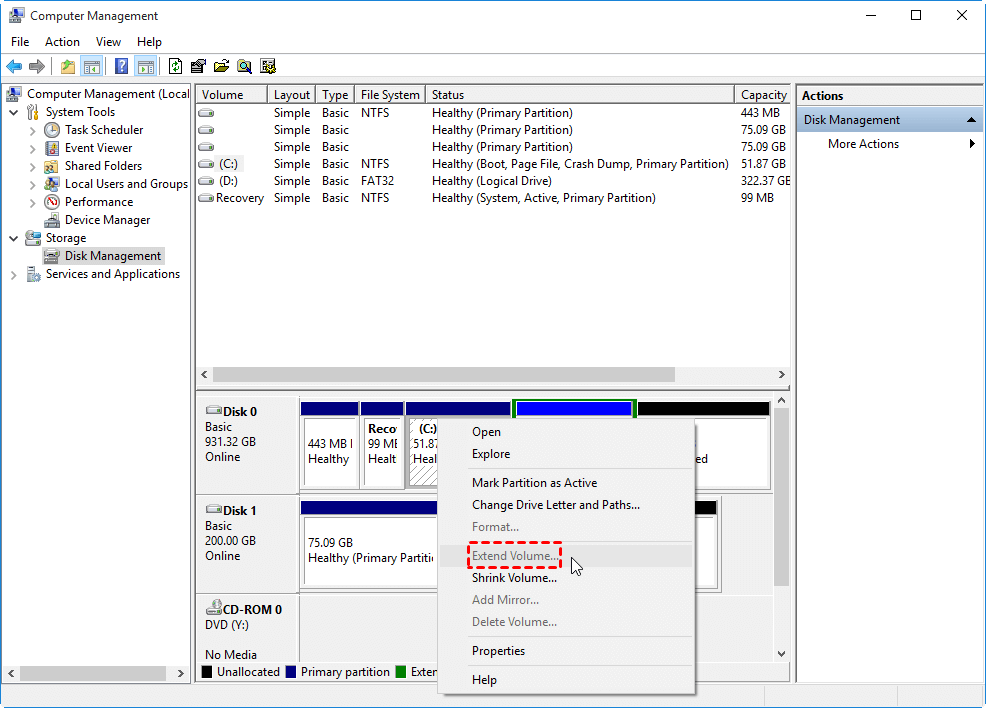
1. Reinigen Sie unnötige Dateien, um den Speicherplatz C -Laufwerk zu erhöhen
Die Reinigung unnötiger Dateien ist eine der einfachsten Möglichkeiten, den C-Laufwerk in Windows 10 zu erhöhen. Dies kann schnell und einfach mit den integrierten Tools in Windows 10 erfolgen. Durch Entfernen von nicht verwendeten Dateien können Sie wertvollen Speicherplatz freisetzen und das System verbessern. Leistung.
A. Scheibenreinigungswerkzeug
Das Datenträgerreinigungswerkzeug ist eine integrierte Funktion von Windows 10, mit der unnötige Dateien schnell und einfach reinigten können. Es kann durch die rechte Klicken auf das C-Laufwerk im Datei-Explorer zugegriffen werden und die Option „Eigenschaften“ auswählen. Wählen Sie im Fenster der Festplattenreinigung die Dateien aus, die Sie löschen möchten, z. B. temporäre Dateien, recyceln Bin -Elemente und andere Dateien. Sobald Sie die Dateien ausgewählt haben, klicken Sie auf "OK", um sie zu löschen.
B. Speichersinn
Speichersinn ist eine weitere integrierte Funktion von Windows 10, mit der unnötige Dateien und der freie Speicherplatz freigelassen werden können. Es kann durch die Auswahl der Option "System" zugegriffen werden, indem Sie zum Menü "Einstellungen" wechseln. Im Fenster Speicher Sinn können Sie die Dateien auswählen, die Sie löschen möchten, und auf "Jetzt reinigen" klicken, um sie zu löschen.
2.. Unbenutzte Programme deinstallieren, um den Platz des C -Antriebs zu erhöhen
Das Deinstallieren von nicht verwendeten Programmen ist eine weitere effektive Möglichkeit, den C -Laufwerk in Windows 10 zu erhöhen. Durch deinstallieren ungenutzte Programme können Sie wertvolle Speicherplatz für Festplatten freisetzen und die Systemleistung verbessern.
A. Bedienfeld
Das Bedienfeld ist eine integrierte Funktion von Windows 10, mit der Programme schnell und einfach deinstalliert werden können. Es kann im Startmenü auf die Option „Bedienfeld“ zugegriffen werden. Wählen Sie im Fenster "Bedienfeld" das Programm aus, das Sie deinstallieren möchten, und klicken Sie auf "Deinstallieren", um es zu entfernen.
B. Powershell
PowerShell ist eine weitere integrierte Funktion von Windows 10, mit der Programme schnell und einfach deinstalliert werden können. Es kann durch die Option "Ausführen" im Startmenü und die Eingabe von "PowerShell" zugegriffen werden. Geben Sie im Fenster PowerShell den Befehl "Get-AppXPackage" ein, um die installierten Programme aufzulisten, und geben Sie dann den Befehl "REMED-APPXPACKAGE" ein, um das Programm zu deinstallieren.
3.. Verschieben von Dateien in ein externes Laufwerk, um den C -Laufwerk zu erhöhen
Das Verschieben von Dateien in ein externes Laufwerk ist eine weitere großartige Möglichkeit, den C -Laufwerk in Windows 10 zu erhöhen. Durch Verschieben von Dateien auf ein externes Laufwerk können Sie wertvolle Speicherplatz freisetzen und die Systemleistung verbessern.
A. Datei Explorer
Der Datei-Explorer ist eine integrierte Funktion von Windows 10, mit der Dateien schnell und einfach auf ein externes Laufwerk verschoben werden können. Es kann durch die Option "Datei Explorer" im Startmenü zugegriffen werden. Wählen Sie im Fenster Datei Explorer die Dateien aus, die Sie verschieben und zum externen Laufwerk ziehen möchten.
B. Eingabeaufforderung
Die Eingabeaufforderung ist eine weitere integrierte Funktion von Windows 10, mit der Dateien schnell und einfach auf ein externes Laufwerk verschoben werden können. Es kann durch die Option "Ausführen" im Startmenü und die Eingabe von "CMD" zugegriffen werden. Geben Sie im Eingabeaufforderungsfenster den Befehl „Verschieben“ ein, gefolgt von den Quell- und Zielpfaden der Dateien, die Sie verschieben möchten.
Top 6 häufig gestellte Fragen
1. Was ist C Drive?
C Drive ist die primäre Festplatte bei den meisten Computern, die das Windows -Betriebssystem ausführen. Es enthält das Betriebssystem und installierte Programme. Standardmäßig ist es das Laufwerk, mit dem Benutzerdateien wie Dokumente, Fotos, Musik und Videos gespeichert werden.
2. Was ist die Ursache für einen niedrigen Speicherplatz auf C -Laufwerk?
Niedriger Speicherplatz auf C -Laufwerk wird häufig durch große Dateien wie Videodateien und Audiodateien verursacht, die auf dem Laufwerk gespeichert werden. Darüber hinaus kann das Windows -Betriebssystem temporäre Dateien erstellen, die Platz in Anspruch nehmen, und unnötige Programme oder Treiber können ebenfalls zum Problem beitragen.
3. Welche Schritte sind einige Schritte, um den C -Antriebsraum zu erhöhen?
Eine Möglichkeit, den C -Laufwerk zu erhöhen, besteht darin, unnötige Dateien und Programme zu löschen. Darüber hinaus können Sie große Dateien in ein externes Laufwerk oder in die Cloud verschieben, die Disk -Reinigung verwenden, um temporäre Dateien zu löschen und die Datenträgerkomprimierung zu verwenden, um die Größe der Dateien zu verringern.
4. Was ist die Aufräumarbeiten für die Festplatte?
Die Aufräumarbeiten für die Festplatte sind eine Funktion von Windows, mit denen temporäre Dateien und andere unnötige Dateien gelöscht werden. Dies hilft, den Speicherplatz auf Disk und die Leistung des Computers zu verbessern.
5. Was ist Disk -Komprimierung?
Die Festplattenkomprimierung ist eine Funktion von Windows, mit denen die Größe der auf der Festplatte gespeicherten Dateien verringert wird. Dies hilft, den Speicherplatz für den Festplatten freizugeben und kann auch die Leistung des Computers verbessern.
6. Gibt es noch andere Methoden, um den C -Antriebsraum zu erhöhen?
Ja, es gibt andere Methoden, um den C -Antriebsraum zu erhöhen. Sie können das integrierte Windows-Befehlszeilen-Dienstprogramm „Diskpart“ verwenden, um die C-Drive-Partition zu erweitern. Darüber hinaus können Sie ein Tool von Drittanbietern wie Partition Assistent verwenden, um Partitionen zu verkleinern und zu erweitern.
So erweitern Sie C -Laufwerk in Windows 10 ohne Software
Abschließend haben wir die verschiedenen Möglichkeiten zur Erhöhung des C -Laufwerks in Windows 10 erörtert. Wir haben darüber gesprochen, wie wichtig es ist, den Speicherplatz für den Speicherplatz zu befreien, wie Sie dies tun und wie Sie sicherstellen können, dass Ihr System reibungslos verläuft. Wir haben auch besprochen, wie Sie Ihren Festplattenraum optimieren können, indem Sie den Winterschlaf deaktivieren und unnötige Dateien reinigen. Darüber hinaus haben wir gesehen, wie die Tools für die Aufräumarbeiten, Defragmentierer und die Festplattenkomprimierung verwendet werden können, um Ihren Festplattenraum zu erhöhen. Mit diesen einfachen Schritten können Sie den Speicherplatz für den Festplatten freisetzen und sicherstellen, dass Ihr System reibungslos ausgeführt wird.




















